Las traducciones son generadas a través de traducción automática. En caso de conflicto entre la traducción y la version original de inglés, prevalecerá la version en inglés.
Gestione las claves SSH en las instancias Linux de Lightsail
Puede establecer una conexión segura con sus instancias de Amazon Lightsail mediante pares de claves. Lightsail configura la clave pública de un par de claves en su instancia de Linux o Unix cuando la crea por primera vez. El usuario utiliza la clave privada del par de claves para autenticarse en la instancia al establecer una conexión SSH con ella. Para obtener más información acerca de las claves, consulte Pares de claves y conexión a instancias.
Una vez que la instancia esté en ejecución, puede cambiar el par de claves que se utiliza para conectarse a la instancia agregando una nueva clave pública en la instancia, o sustituyendo la clave pública (eliminando la clave pública existente y agregando una nueva) en la instancia. Puede hacerlo por las razones siguientes:
-
Si un usuario de la organización necesita acceder a la instancia utilizando un par de claves diferente, puede agregar la clave pública a la instancia.
-
Si necesita proteger una nueva instancia creada a partir de la instantánea de una instancia que utilizaba una clave comprometida.
-
Si alguien tiene una copia de la clave privada y usted quiere evitar que se conecte a la instancia (en caso de que, por ejemplo, ya no pertenezca a la organización), puede eliminar la clave pública de la instancia y reemplazarla por una nueva.
Para agregar o reemplazar una clave en la instancia, debe poder conectarse a la misma. Si ha perdido la clave privada existente, puede conectarse a la instancia utilizando el cliente SSH basado en el navegador de Lightsail. Para obtener más información, consulte Conexión a una instancia de Linux o Unix.
Contenido
Paso 1: Obtener más información sobre el proceso
A continuación se describen los pasos generales para agregar y eliminar claves en una instancia. Si desea eliminar una clave de una instancia sin agregar una nueva, consulte el paso 5: Eliminar una clave pública existente de una instancia más adelante en esta guía.
-
Crear un par de claves: para agregar una nueva clave a la instancia, antes debe crear un nuevo par de claves. Puede crear un par de claves personalizado o predeterminado con la consola Lightsail o en su equipo local con una herramienta de terceros, como ssh-keygen. Ambos métodos generan un nuevo par de claves, que consiste en una clave pública y una clave privada. Para obtener más información, consulte el paso 2: Crear un par de claves más adelante en esta guía.
-
Agregar una clave pública a una instancia: tras crear un par de claves, conéctese a una instancia mediante SSH y agregue la clave pública del par de claves a la instancia. Para obtener más información, consulte el paso 3: Agregar una clave pública a una instancia más adelante en esta guía.
-
Probar que puede conectarse a la instancia con el nuevo par de claves: una vez guardada la clave pública del par de claves en la instancia, debe comprobar que puede utilizar la clave privada del par de claves para conectarse a la instancia mediante SSH. Para obtener más información, consulte el paso 4: Conectarse a una instancia utilizando el nuevo par de claves más adelante en esta guía.
-
Eliminar una clave pública antigua de una instancia: cuando se haya conectado correctamente a la instancia con la nueva clave, puede eliminar una clave pública antigua de la instancia. Realice este paso para evitar que un usuario se conecte a una instancia utilizando un par de claves antiguo. Para obtener más información, consulte el paso 5: Eliminar una clave pública existente de una instancia más adelante en esta guía.
Paso 2: Crear un par de claves
Siga el siguiente procedimiento para crear un par de claves en su computadora local utilizando ssh-keygen.
-
Abra el símbolo del sistema o el terminal en su computadora local.
-
Ingrese el siguiente comando para crear un par de claves.
ssh-keygen -t rsa -
Especifique la ubicación del directorio de su computadora donde desea guardar el par de claves.
Por ejemplo:
-
En Windows:
C:\Users\<UserName>\.ssh\<KeyPairName> -
En macOS, Linux o Unix:
/home/<UserName>/.ssh/<KeyPairName>
Sustituya
<UserName><KeyPairName>En el siguiente ejemplo, hemos especificado el directorio
C:\Keysde nuestra computadora Windows y hemos asignado a la nueva clave el nombreMyNewLightsailCustomKey.
-
-
Ingrese una frase de contraseña para la clave y presione Intro. No verá la frase de contraseña mientras la ingresa.
Necesitará esta frase de contraseña más adelante al configurar la clave privada en un cliente SSH para conectarse a una instancia que tenga configurada la clave pública.

-
Ingrese la frase de contraseña nuevamente para confirmarla y presione Intro. No verá la frase de contraseña mientras la ingresa.

-
Un mensaje confirma que la clave privada y la clave pública se han guardado en el directorio especificado.

-
Abra el archivo de clave pública (.PUB) y copie el texto en el archivo.
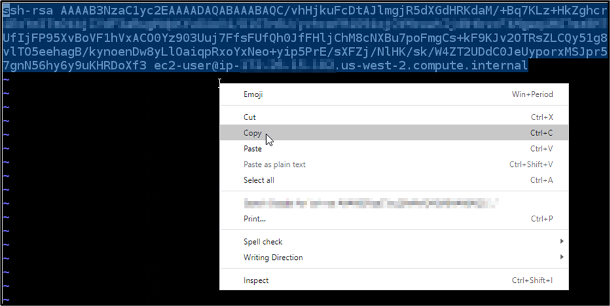
Continúe con la siguiente sección de esta guía para añadir su nueva clave pública a su instancia de Lightsail.
Paso 3: Agregar una clave pública a una instancia
Complete el siguiente procedimiento para agregar la clave pública a la instancia. El contenido de la clave pública se guarda en el archivo ~/.ssh/authorized_keys en las instancias de Linux y Unix.
-
Inicie sesión en la consola de Lightsail
. -
Elija la sección Instancias en la página de inicio de Lightsail.
-
Elija el icono del cliente SSH basado en el navegador para la instancia a la que desea conectarse.
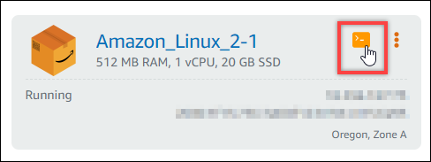
-
Cuando se haya conectado, ingrese el siguiente comando para editar el archivo authorized_keys utilizando el editor de texto de su elección. Los siguientes pasos utilizan Vim con fines de demostración.
sudo vim ~/.ssh/authorized_keysDebería obtener un resultado similar al siguiente ejemplo, que muestra las claves públicas actuales configuradas en la instancia. En nuestro caso, la clave predeterminada de Lightsail en Región de AWS la que se creó la instancia es la única clave pública configurada en la instancia.

-
Presione la tecla I para entrar en el modo de inserción en el editor de Vim.
-
Ingrese un salto de línea después de la última clave pública del archivo.
-
Pegue el texto de la clave pública que copió anteriormente en esta guía (después de crear un nuevo par de claves). Debería ver un resultado similar al siguiente ejemplo:

-
Pulse la tecla ESC. A continuación, escriba
:wq!y pulse Intro para guardar las modificaciones y salir del editor Vim.
La nueva clave pública se ha añadido ahora a la instancia. Consulte la siguiente sección de esta guía para conectarse a la instancia utilizando el nuevo par de claves.
Paso 4: Conectarse a una instancia utilizando el nuevo par de claves
Para probar el nuevo par de claves, desconéctese de la instancia y vuelva a conectarse mediante la clave privada que creó anteriormente en esta guía. Para obtener más información, consulte Pares de claves y conexión a instancias en Amazon Lightsail. Cuando se haya conectado correctamente a la instancia utilizando la nueva clave, puede eliminar una clave antigua de la instancia. Consulte el siguiente paso para saber cómo eliminar las claves públicas de la instancia
Paso 5: Eliminar una clave pública existente de una instancia
Complete el siguiente procedimiento para eliminar una clave pública de la instancia. De este modo se evita que un usuario se conecte a una instancia utilizando un par de claves antiguo. Realice esta operación después de conectarse correctamente a la instancia utilizando el nuevo par de claves.
-
Conéctese a la instancia mediante SSH.
-
Ingrese el siguiente comando para editar el archivo authorized_keys utilizando el editor de texto de su elección. Los siguientes pasos utilizan Vim con fines de demostración.
sudo vim ~/.ssh/authorized_keys -
Presione la tecla de la letra I para entrar en el modo de inserción en el editor de Vim.
-
Elimine la línea de texto que contiene la clave pública que quiere quitar de la instancia.
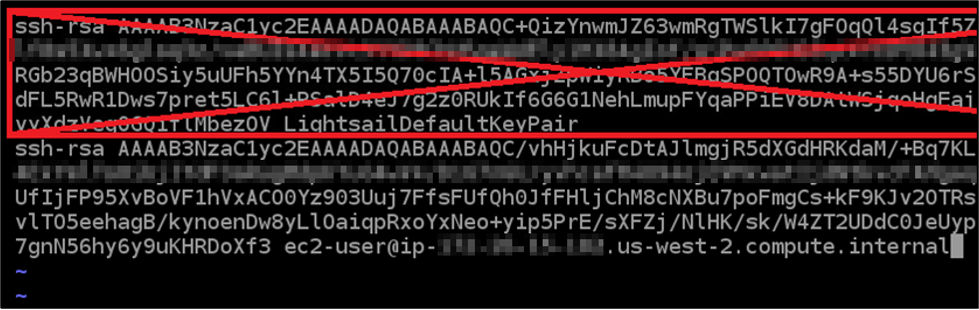
El resultado debe ser similar al ejemplo siguiente, en el que la nueva clave pública es la única que aparece.

-
Pulse la tecla ESC. A continuación, escriba
:wq!y pulse Intro para guardar las modificaciones y salir del editor Vim.
La clave pública eliminada ya se ha eliminado de la instancia. La instancia rechazará las conexiones que utilicen la clave privada de ese par de claves.